
蘋果為 iPhone 15 全系列都改用 USB-C 端口,這也使得 iPhone 在充電和數據傳輸上擁有更多選擇,例如,蘋果為 iPhone 15 Pro 系列與 iPhone 16 Pro 系列支援了一項新功能,用戶可將 ProRes 影片直接錄製到外接硬碟或 SSD 等外部儲存裝置上,且15 Pro 最高可以達到 4K 60FPS 解析度,而 16 Pro 則是最高 4K 120FPS。
這項新功能也使得專業的攝影師或影像工作者透過 iPhone 錄製影片時,能直接將錄製的 ProRes 影片儲存到外接硬碟上,不佔用手機空間,畢竟 ProRes 影片所佔的容量是很大的。

透過 iPhone 15 Pro / iPhone 16 Pro 將 ProRes 影片錄製到外接硬碟的注意事項
如果你使用的手機是 iPhone 15 Pro 或 iPhone 16 Pro 等後續新機型,那我們可以透過 USB-C 連接外接硬碟或外部儲存裝置,並將 ProRes 影片檔案直接錄製並儲存到外部儲存裝置,以下是一些注意事項:
- 外接儲存裝置必須使用 APFS 或 exFAT 進行格式化,且不支援密碼加密的磁碟機
- 必須使用速度至少為每秒 10 Gbits 的 USB 3 傳輸線
- 外接儲存裝置的寫入速度必須至少為每秒 220 MB。如果你連接速度較慢的外接硬碟,那你可能會收到一則「錄製速度過慢」的通知訊息
- 使用「檔案 App」管理 ProRes 檔案
如何使用 iPhone 15 Pro/16 Pro 將 ProRes 影片錄製到外接硬碟、SSD?
接下來我們會以簡單的三步驟將大家怎麼在搭載 USB-C 端口的 iPhone 將影片直接錄製到外接硬碟或 SSD 上。
步驟一:使用 USB 3 傳輸線將 iPhone 與外接硬碟、SSD 連接起來
首先,請使用速度至少為每秒 10 Gbits 的 USB 3 傳輸線將 iPhone 15 Pro(或 16 Pro)與外接硬碟、SSD 互相連接起來,就像下圖這樣。

步驟二:打開 Apple ProRes 影片選項
接著,我們要確保有開啟 iPhone 相機的 Apple ProRes 影片格式,因為錄製到外接硬碟這項功能僅支援 ProRes 影片。請開啟 iOS 內建的「設定 App」,點選「相機」,按一下「格式」,開啟「Apple ProRes」選項,下方也能自由控制 ProRes 編碼(HDR、SDR、Log)。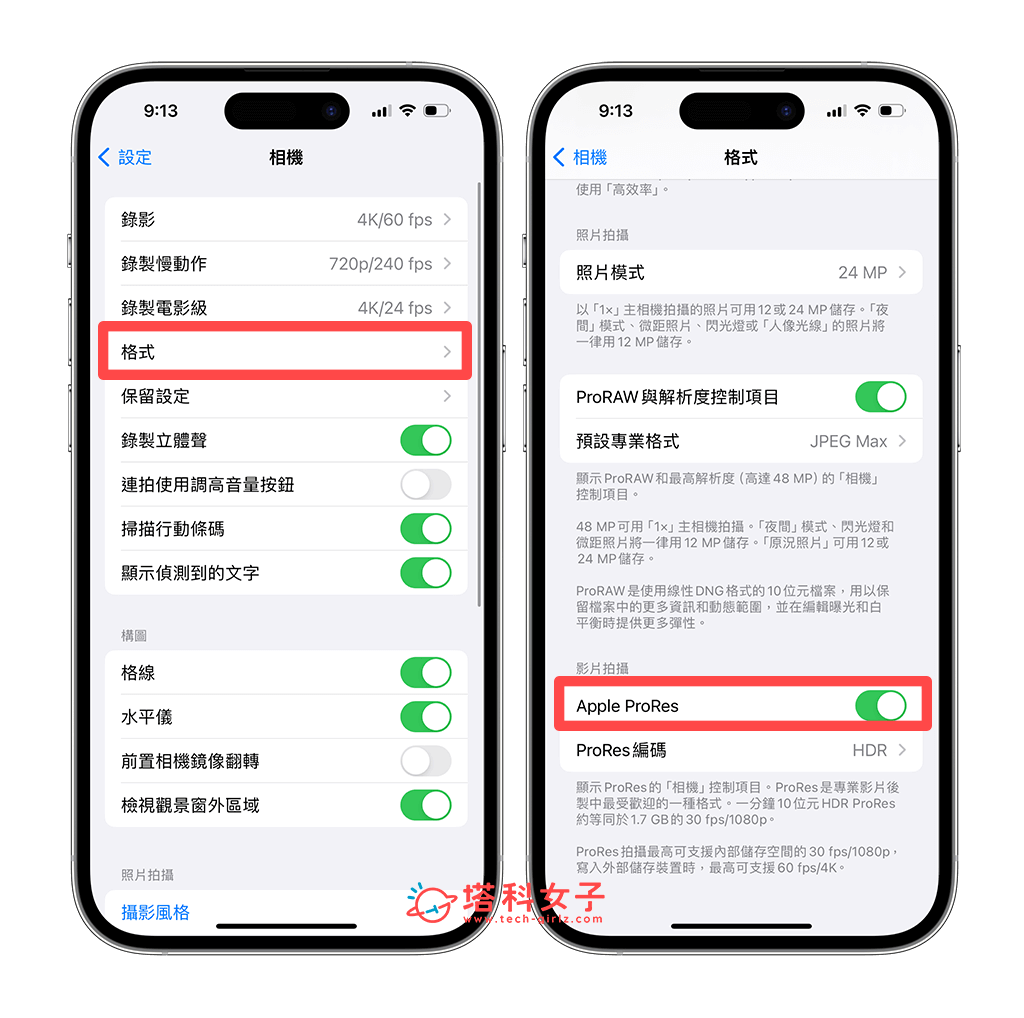
步驟三:開始錄製 Apple ProRes 影片
現在請開啟 iPhone 相機 App,切換到「錄影模式」,由於我們要錄製 ProRes 影片,因此請開啟左上角的 ProRes 功能。現在我們在錄影模式的底部會看到「USB-C」提示,代表我們有成功連接外接硬碟或 SSD 等外部儲存裝置。
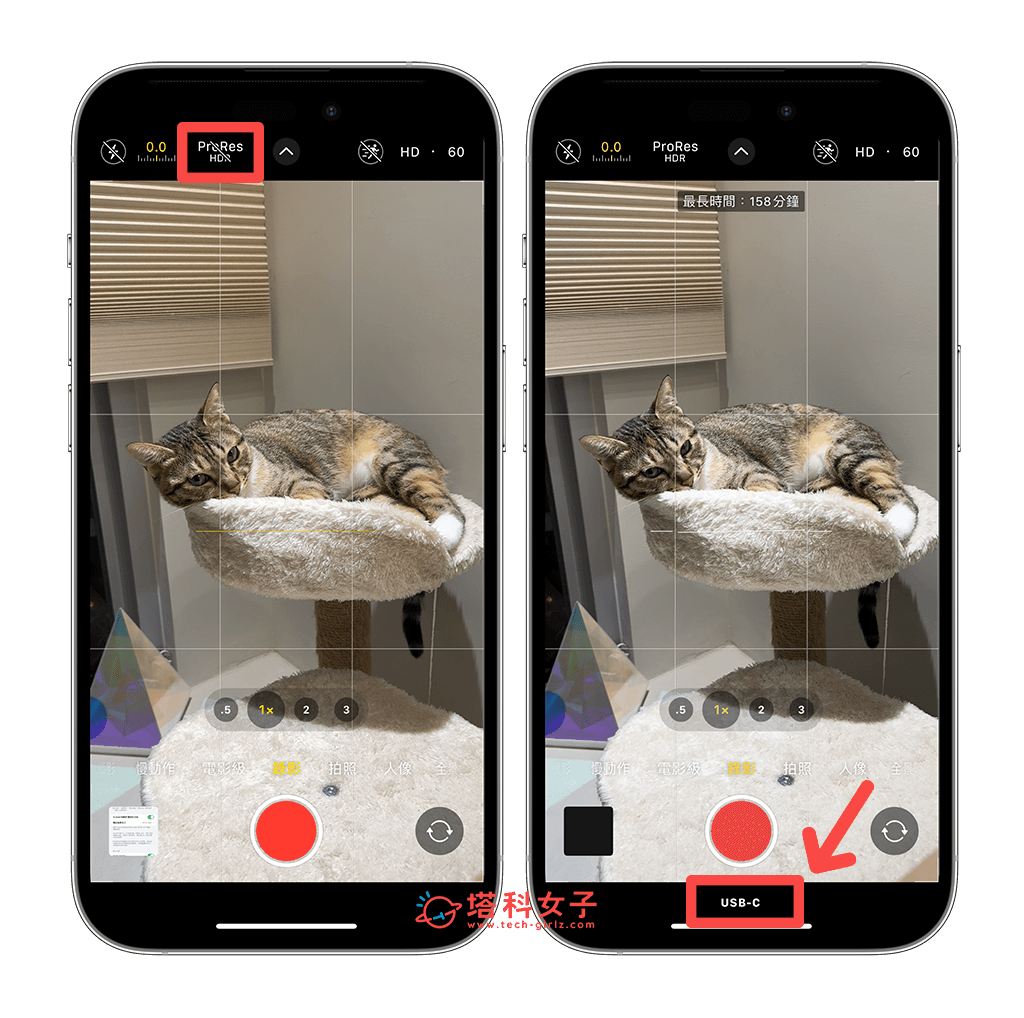
我們在右上角還可以自由選擇想錄製的 ProRes 解析度與影格率,包含:HD 30FPS、HD 60FPS、4K 24FPS、4K 30FPS、4K 60FPS。如果要錄製 4K 60 FPS 或 4K 120FPS 的話就一定要連接外接儲存裝置。現在我們就點擊錄影鍵並開始錄影,錄製的 ProRes 影片將直接儲存到外接硬碟或 SSD 上。
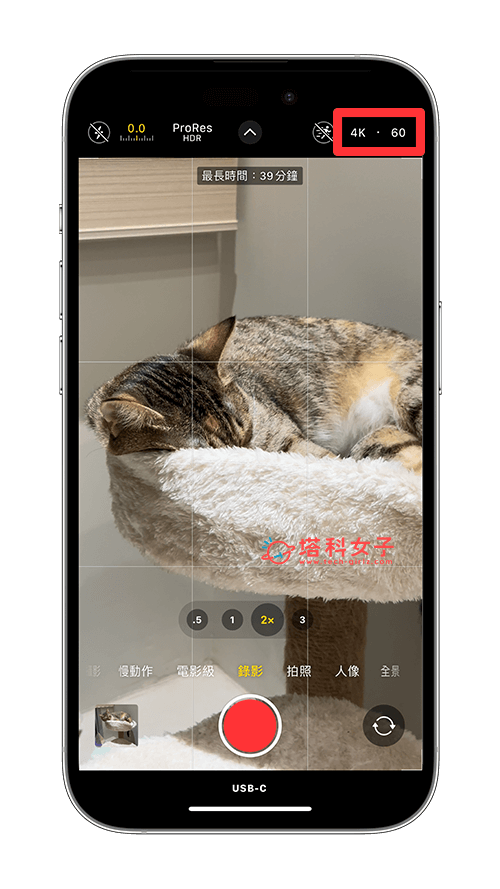
步驟四:在檔案 App 管理外接硬碟的 ProRes 影片檔
那我們要去哪裡找到已錄製好並儲存到外接硬碟的 Apple ProRes 影片檔案呢?很簡單,請直接打開內建的「檔案 App」,切換到「瀏覽」分頁,在「位置」欄位裡就會出現你的外接儲存裝置名稱,點進去後會有一個 DCIM 資料夾。
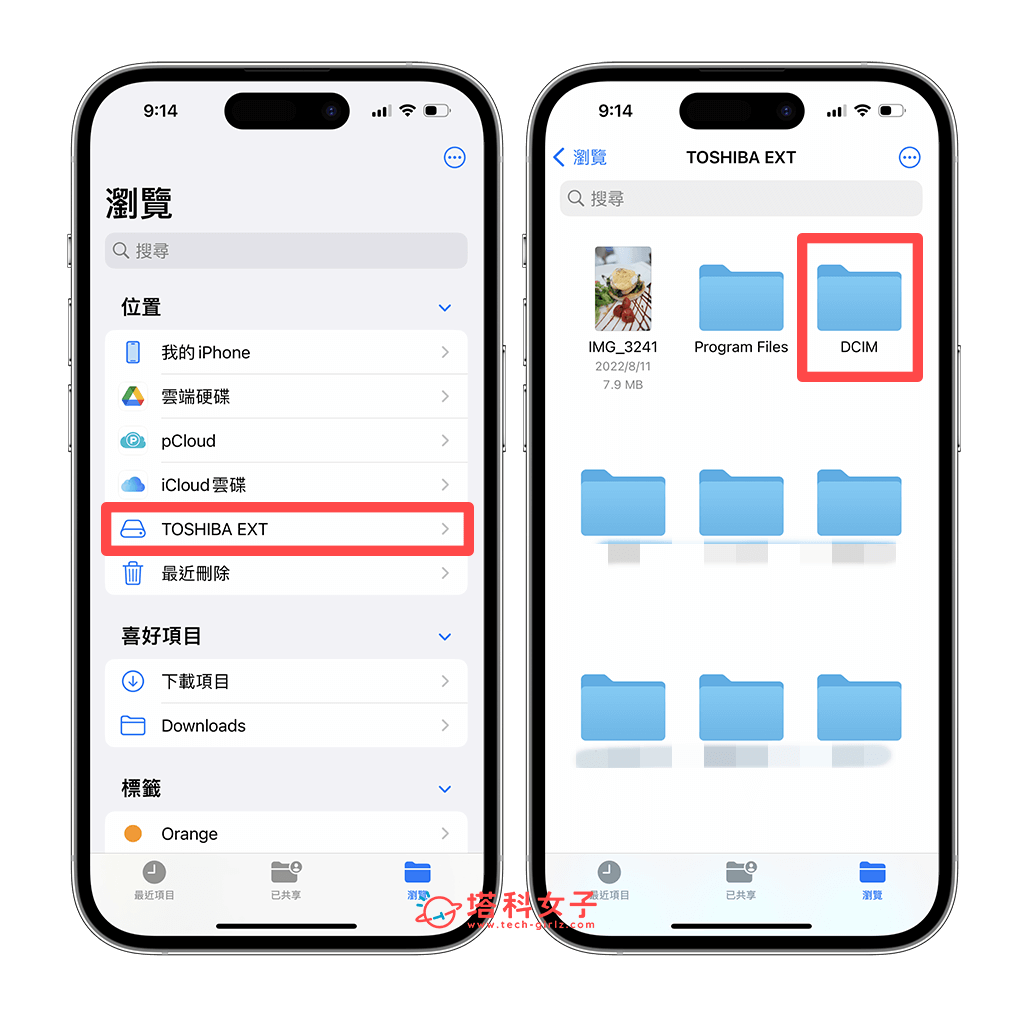
在 DCIM 資料夾裡點進去 100APPLE 資料夾,這裡就會出現錄製的 ProRes 影片了!成功透過 iPhone 15 Pro 將 ProRes 影片錄製到外接硬碟、SSD 上,不佔用手機空間。
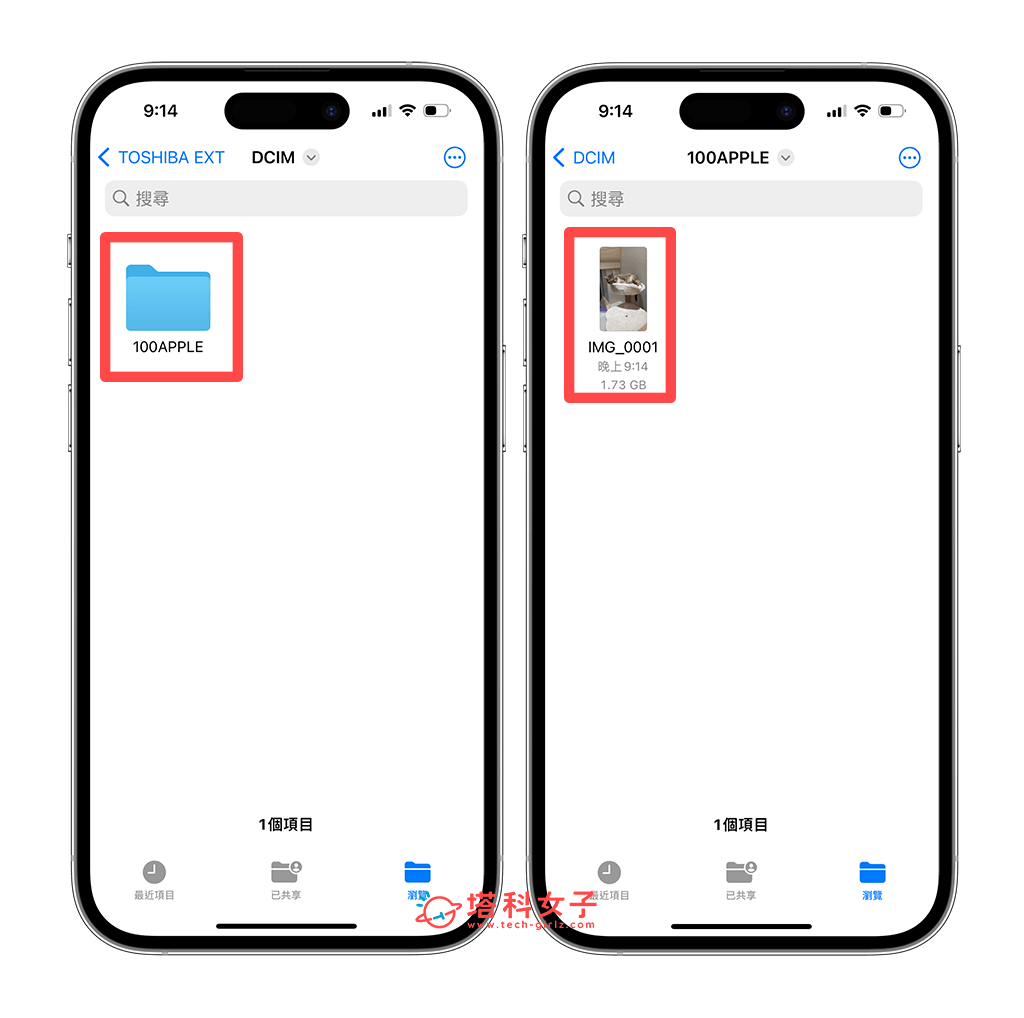
總結
iPhone 15 Pro 與 iPhone 16 Pro 系列是都搭載 USB-C 端口,如果你是攝影師或專業的影像工作者,時常會錄製 Apple ProRes 影片,那別忘了現在我們可以透過 iPhone 15 Pro 系列將 ProRes 影片直接錄製到外接硬碟上,好處是不用佔用手機空間,但務必記得必須使用支援 USB 3 的傳輸線喔!
